楽天在庫反映エラー修正方法
概要
在庫反映の処理結果が失敗の場合は、エラー内容に記載されている商品につきましては楽天に在庫数の反映は行われておりません。
以下エラーをご確認の上、ご修正していただきましたら再度在庫数の反映をお願いいたします。
在庫反映結果の確認方法
在庫反映の処理が完了しましたら、zaiko Robot管理画面の「在庫数送信履歴」から反映結果のご確認をお願いいたします。
処理結果が失敗の場合、在庫反映エラーが出ている商品につきましては楽天に在庫数の反映ができていない状態となります。
zaiko Robot管理画面から確認する方法
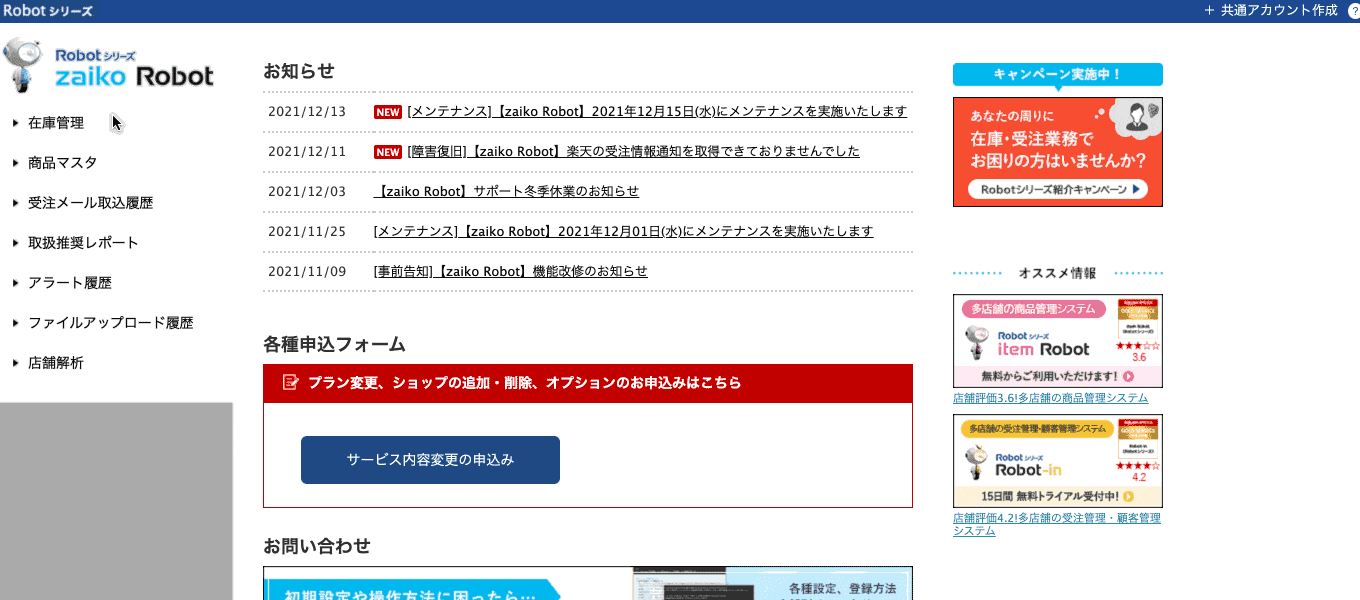
- ①zaiko Robot管理画面にログイン
②「在庫管理」をクリック
③「在庫数送信履歴」をクリック
④「処理結果」を確認
処理結果が失敗の場合
処理結果が失敗の場合は、以下手順でエラーとなっている商品のご確認をお願いいたします。
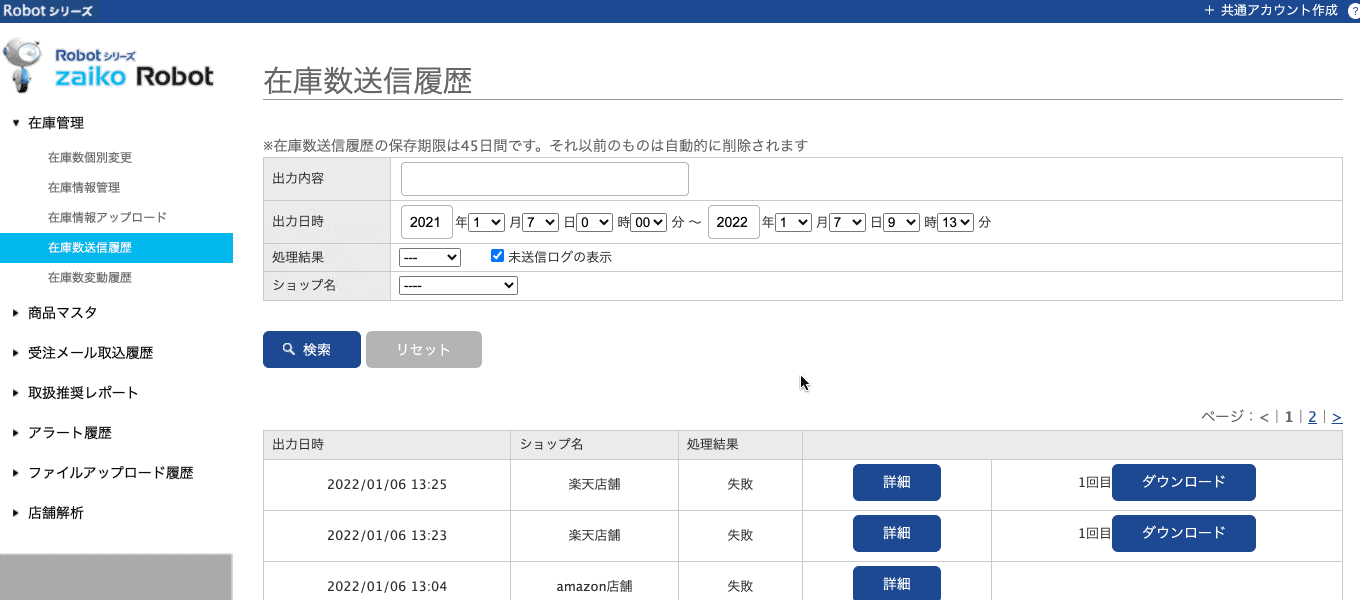
- ①処理結果右側の「詳細」ボタンをクリック
②「エラー内容」の項目に記載されている商品情報を確認
メールから確認する方法
在庫反映エラーが出ると、管理者情報の「管理者メールアドレス」に登録しているアドレス宛に以下メールが届きます。
エラー詳細からエラーとなっている商品のご確認をお願いいたします。
件名:【zaiko Robot】在庫自動更新エラー(貴社名)楽天
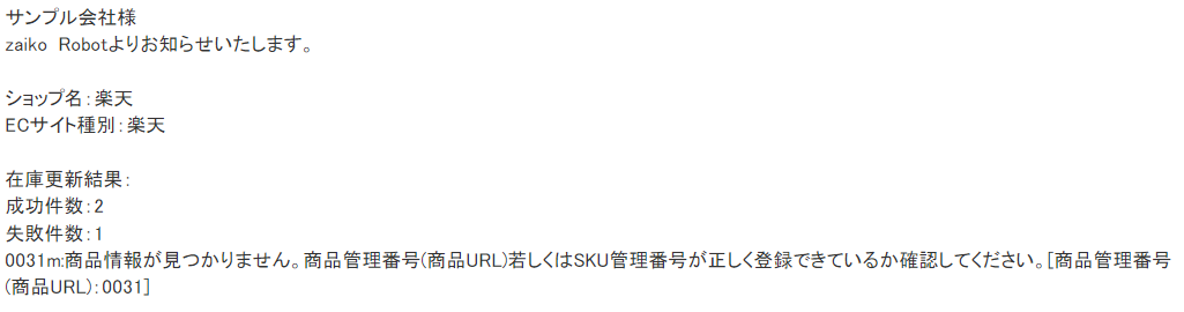
在庫反映エラー一覧
| エラー内容 | エラー理由 | 修正方法 |
|---|---|---|
| UPDATE_ERR E21-201 検索エラーが 発生しました |
複数原因が考えられます。 ・エラーが出た全商品の「商品管理番号(商品URL)」が、楽天と一致していない、または楽天に商品情報がない ・zaiko Robotに登録されている「商品管理番号(商品URL)」の前後にスペースが入っている |
商品が登録されていない場合はこちら 「商品管理番号(商品URL)」が異なる場合はこちら |
| UPDATE_ERR W21-202 検索結果が0件です |
楽天と一致していない、または楽天に商品情報がない可能性が高いです。 | |
| 商品URLを入力してください。 | zaiko Robotに登録されている「商品管理番号(商品URL)」が空欄の可能性が高いです。 | こちら |
| 以下の商品は、商品管理番号(商品URL)の登録がないため失敗しました。 zaiko Robotコード:○○○ |
||
| 商品管理番号(商品URL)はハイフン、アンダーバー、半角英数字のみの32文字以内で入力してください。 | 複数原因が考えられます。 ・zaiko Robotに登録されている「商品管理番号(商品URL)」の文字数が32文字以上登録されている ・zaiko Robotに登録されている「商品管理番号(商品URL)」に、「‐(ハイフン)」「_(アンダーバー)」半角英数字以外の文字列が使われている |
|
| 商品情報が見つかりません。商品管理番号(商品URL)若しくはSKU管理番号が正しく登録できているか確認してください。 | 複数原因が考えられます。 ・「商品管理番号(商品URL)」が、楽天と一致していない、または楽天に商品情報がない ・「商品管理番号(商品URL)」の前後にスペースが入っている ・「SKU管理番号」が、楽天と一致していない、または楽天に商品情報がない ・zaiko Robotに登録されている「SKU管理番号」の前後にスペースが入っている ・規格(バリエーション)設定が楽天と一致していない商品が含まれている ・1度もRMS側で在庫数を設定されたことがない |
商品が登録されていない場合はこちら 「商品管理番号(商品URL)」が異なる場合はこちら 「SKU管理番号」が異なる場合はこちら 規格(バリエーション)設定が楽天と一致していない場合はこちら 1度もRMS側で在庫数を設定されたことがない場合は、RMS側で在庫数の設定をお願いいたします。操作方法につきましてはRMSへお問い合わせください。 |
| SKU管理番号を入力してください。 | zaiko Robotに登録されている「SKU管理番号」が空欄の可能性が高いです。 | こちら |
| SKU管理番号はハイフン、アンダーバー、半角英数字のみの40文字以内で入力してください。 | 複数原因が考えられます。 ・zaiko Robotに登録されている「SKU管理番号」の文字数が40文字以上登録されている ・zaiko Robotに登録されている「SKU管理番号」に、「‐(ハイフン)」「_(アンダーバー)」半角英数字以外の文字列が使われている |
|
| LOGIN_ERR E02-101 ユーザー認証に 失敗しました |
「licensekey」の登録に誤りがある、有効期限が切れている可能性が高いです。 | 「licensekey」の有効期限が切れている、「システム企業ライセンス」に切り替えを行っていない場合はこちら 商品管理番号(商品URL)に商品ページのURLが登録されている場合はこちら |
| OTHER_ERR 楽天APIの接続に失敗しました 次回更新時に再度送信します。 |
複数原因が考えられます。 ・「licensekey」の有効期限が切れている ・商品管理番号(商品URL)に商品ページのURLが登録されている ・楽天のメンテナンスなどでアクセスできない ・楽天のSKUプロジェクト移行後、「システム企業ライセンス」に切り替えを行っていない ※次回更新時に処理結果が成功となっている場合は、問題ございません。 |
|
| 在庫数は0以上99999以下にしてください。 | 商品の在庫数が上限を超えている可能性が高いです。 | こちら |
| 通信エラーが発生したため、次回更新時に再度送信します。 | zaiko Robot側のサーバーの一時的な通信エラーが発生した際のエラーです。 ※次回更新時に処理結果が成功となっている場合は、問題ございません。 |
|
| UPDATE_ERR exception: Could not connect to host itemUrl: hunglead | 楽天にて接続障害が発生した際のエラーです。 上記エラーが楽天より返却された場合は在庫数の再送が行われなくなるため、zaiko Robotから再度在庫反映を行ってください。 |
在庫数の反映方法はこちら |
| UPDATE_ERR exception: Exceptionduringprocessing: java.lang.NullPointer Exception (see Fault Detail for stacktrace) itemUrl: hunglead |
zaiko Robotが想定していないエラーです。 左記のエラーが出ましたら、弊社サポートまでご連絡をお願いいたします。 TEL:050-5213-0743 MAIL:zaiko@hunglead.com 無料トライアル中のお客様:音声ガイダンスが流れましたら 「1番」を選択してください。 ご契約中のお客様:音声ガイダンスが流れましたら 「2番」を選択してください。 |
|
| エラーが発生しました。 |
在庫反映エラー修正方法
楽天に商品情報がご登録されていない場合
商品の連動をoffにするかzaiko Robotの商品情報を削除する必要がございます。
エラーになった商品はそのままにしていても問題はございませんが、
他店舗に出品している場合は、他店舗の受注が入る度に処理結果が失敗となり、エラーメールが配信されます。
在庫連動が必要な商品であるのか、楽天に登録がないため在庫連動が不要な商品であるのかの判断がしにくいかと思いますので、
在庫連動offまたは、商品削除をしていただくことを、おすすめしております。
zaiko Robot管理画面から連動offにする場合
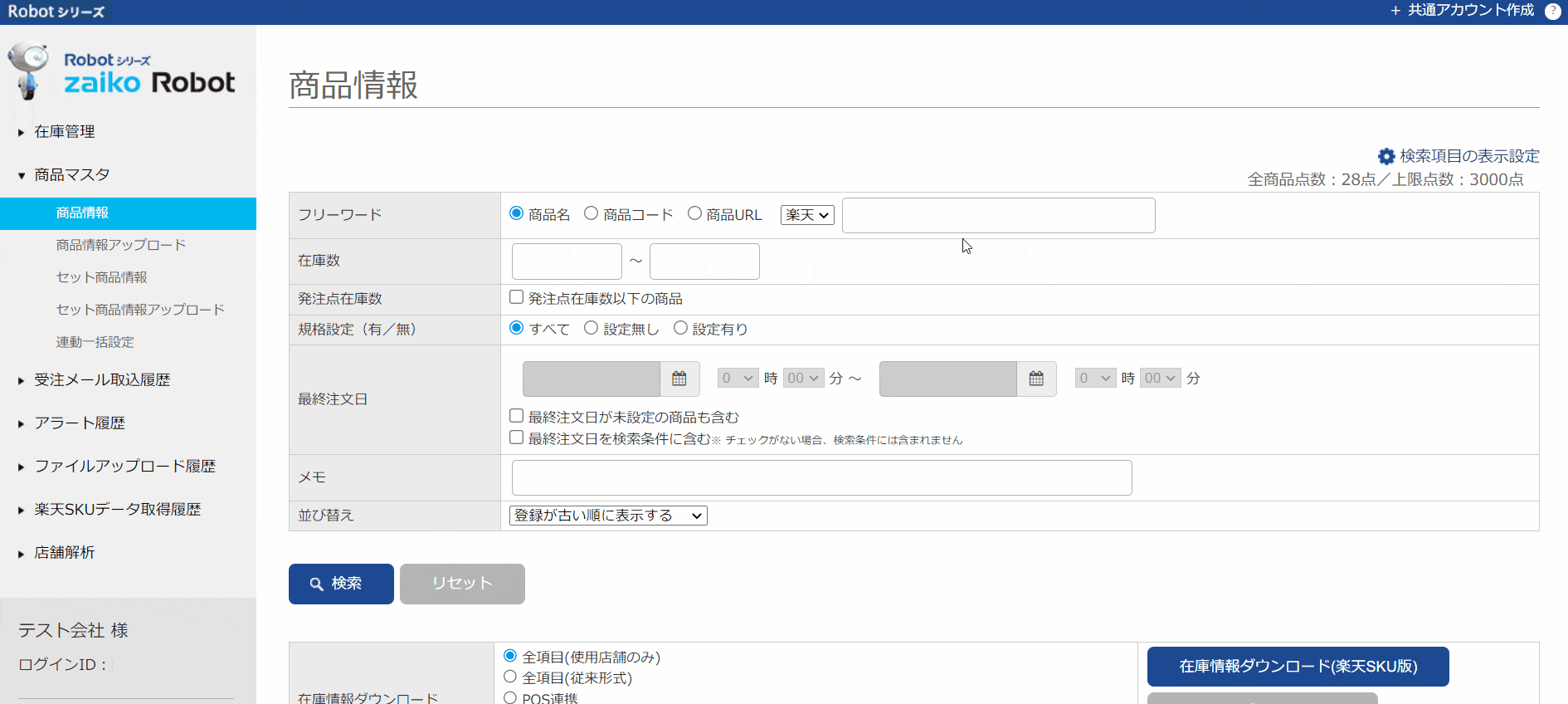
- ①zaiko Robot管理画面にログイン
②「商品マスタ」をクリック
③通常商品の場合は、「商品情報」をクリック
セール用ページの商品やまとめ売りのページの商品の場合は、「セット商品情報」をクリック
④該当商品を検索
⑤該当商品の「詳細」ボタンをクリック
⑥楽天店舗の「編集」ボタンをクリック
⑦「on/off」のチェックを外す
⑧「確認」ボタンをクリック
⑨「登録」ボタンをクリック
zaiko Robotの「連動一括設定」機能を使い、連動offの設定をすることも可能となります。
詳細につきましては以下URLをご確認ください。
https://www.hunglead.com/zaiko-robot-manual/on-off-setting.html
zaiko Robot管理画面から商品情報を削除する場合
商品ごと削除する方法
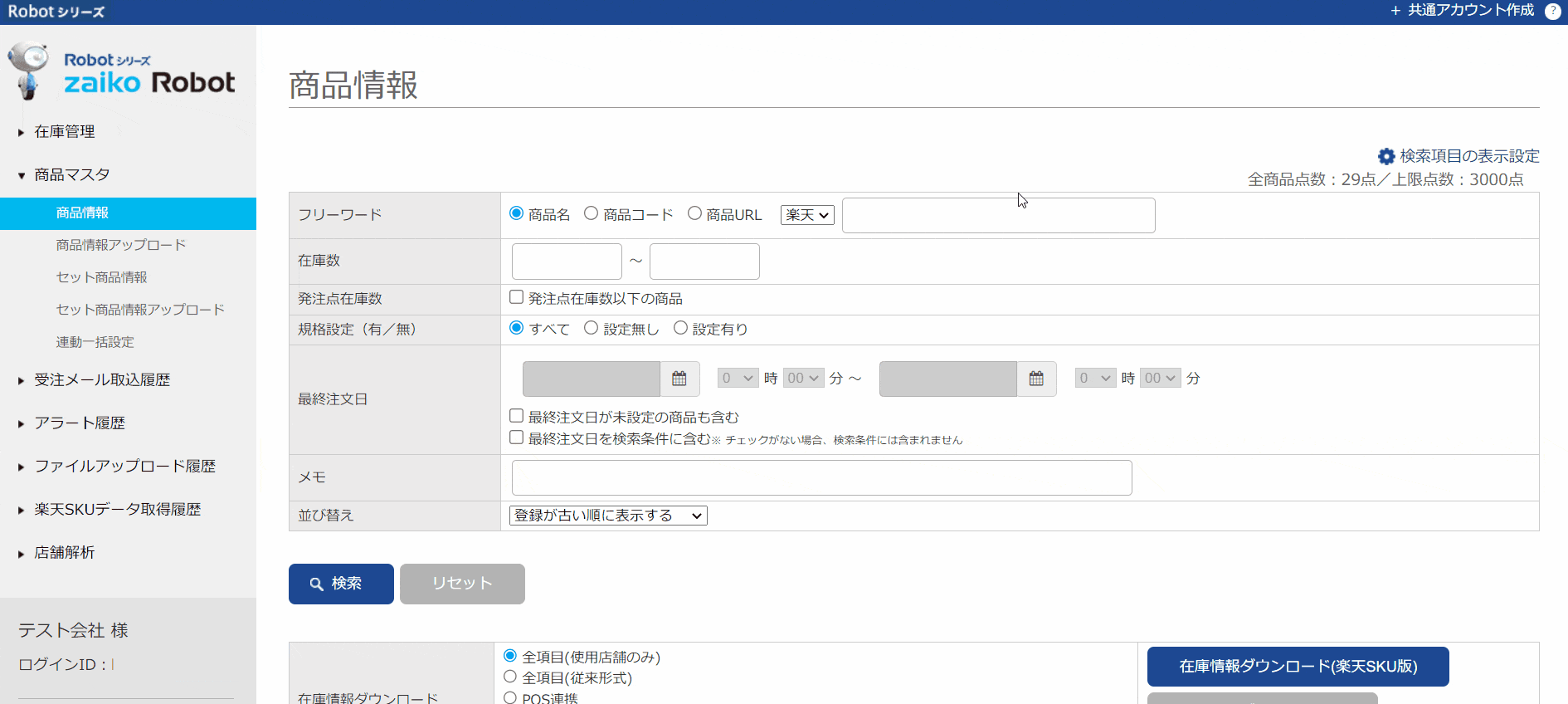
- ①zaiko Robot管理画面にログイン
②「商品マスタ」をクリック
③通常商品の場合は、「商品情報」をクリック
セール用ページの商品やまとめ売りのページの商品の場合は、「セット商品情報」をクリック
④該当商品を検索
⑤該当商品の「削除」ボタンをクリック
⑥再度「削除」ボタンをクリック
規格(バリエーション)を削除する方法
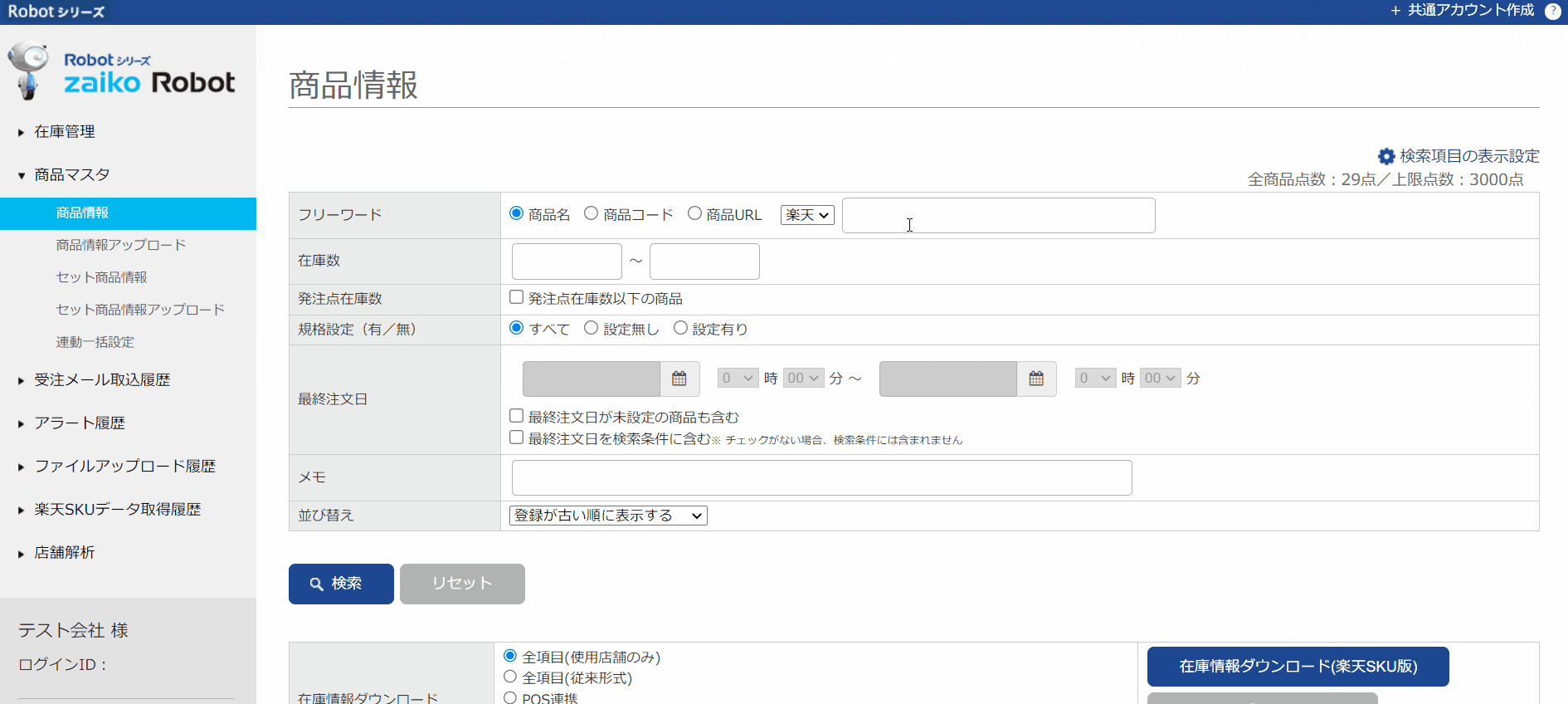
- ①zaiko Robot管理画面にログイン
②「商品マスタ」をクリック
③通常商品の場合は、「商品情報」をクリック
セール用ページの商品やまとめ売りのページの商品の場合は、「セット商品情報」をクリック
④該当商品を検索
⑤該当商品の「詳細」ボタンをクリック
⑥楽天店舗の該当の規格(バリエーション)の「削除」ボタンをクリック
⑦再度「削除」ボタンをクリック
zaiko Robot形式CSVから連動offにする場合
zaiko Robot形式CSV内「楽天店舗on/off」列に「0(半角数字)」をご入力し、
アップロードしていただくことで連動設定をoffにすることが可能となります。
※「楽天店舗」の箇所は表示用ショップ名を設定している場合は、表示用ショップ名が表示されます。
商品ごと連動offにする場合は「zr_item.csv」、
規格(バリエーション)を連動offにする場合は「zr_select.csv」をご編集してください。
zaiko Robot形式CSVのダウンロード・アップロード方法につきましては、以下URLをご確認ください。
https://www.hunglead.com/zaiko-robot-manual/su-csv-item-regist.html
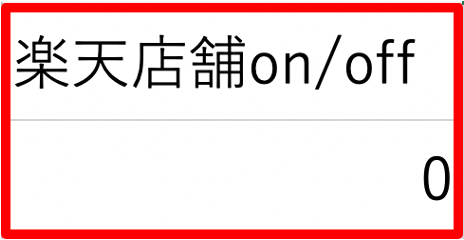
zaiko Robot形式CSVから商品情報を削除する場合
zaiko Robot形式CSV内「処理」列に「d(半角英字)」をご入力し、
アップロードしていただくことで商品情報を削除することが可能となります。
商品ごと削除する場合は「zr_item.csv」、
規格(バリエーション)を削除する場合は「zr_select.csv」をご編集してください。
zaiko Robot形式CSVのダウンロード・アップロード方法につきましては以下URLをご確認ください。
https://www.hunglead.com/zaiko-robot-manual/su-csv-item-regist.html
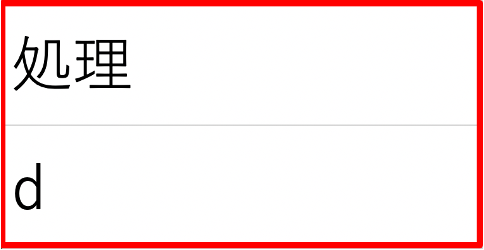
商品管理番号(商品URL)が異なる/空欄の場合
zaiko Robotと楽天の「商品管理番号(商品URL)」が異なる/空欄の場合は、
楽天に合わせてzaiko Robotの商品管理番号(商品URL)のご修正/ご登録をお願いいたします。
「商品管理番号(商品URL)」の確認方法につきましては以下URLをご確認ください。
https://www.hunglead.com/zaiko-robot-manual/su-check-product-infomation.html#index-02
「商品管理番号(商品URL)」は商品ページのURLではございません。
以下例のように商品URLの末尾「商品管理番号(商品URL)」のみ登録していただきますようお願いいたします。
例:商品管理番号(商品URL)の確認方法
https://item.rakuten.co.jp/shop-name/sample/
上記URLの末尾「sample」のみをご登録してください。
zaiko Robot管理画面から修正する場合
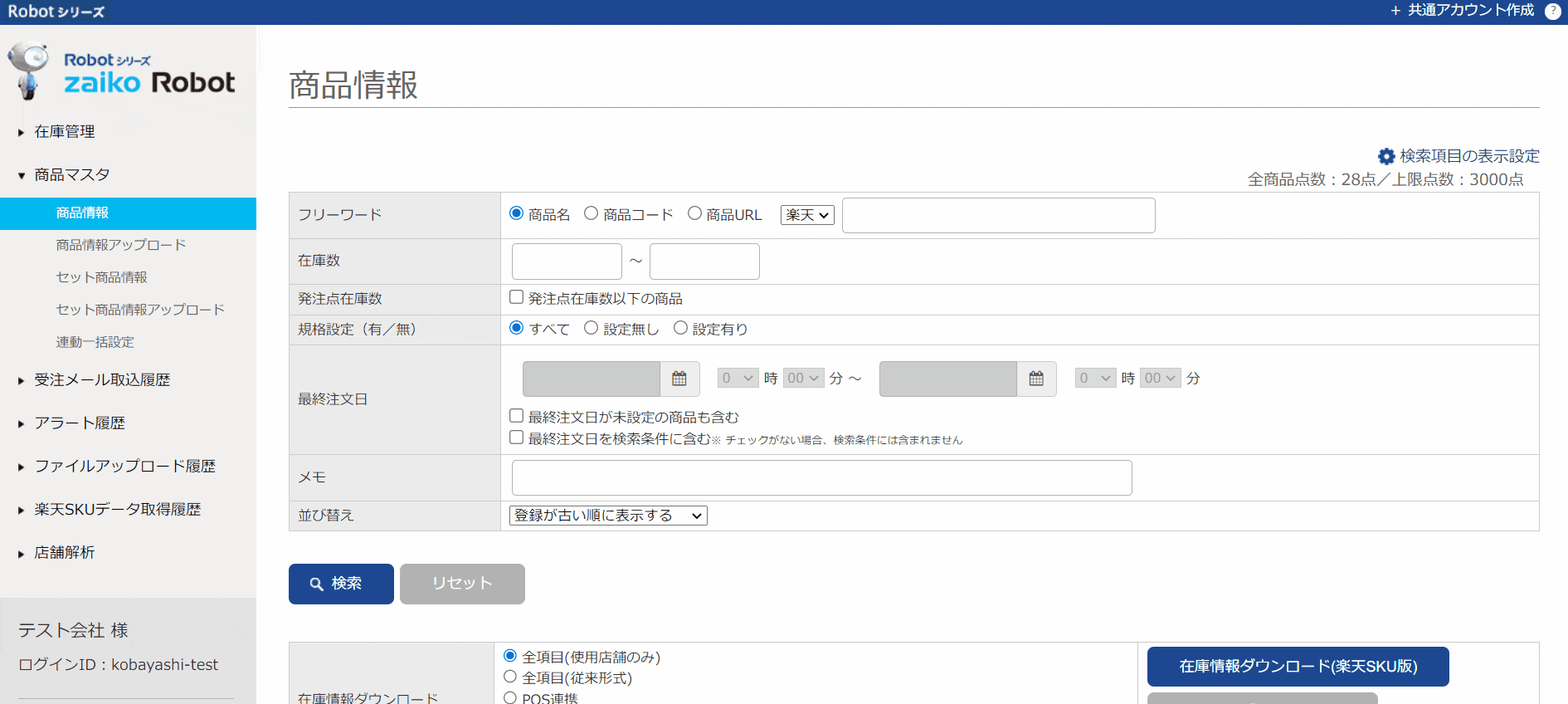
- ①zaiko Robot管理画面にログイン
②「商品マスタ」をクリック
③通常商品の場合は、「商品情報」をクリック
セール用ページの商品やまとめ売りのページの商品の場合は、「セット商品情報」をクリック
④該当商品を検索
⑤該当商品の「詳細」ボタンをクリック
⑥楽天店舗の背景が青い行の「編集」ボタンをクリック
⑦「商品管理番号(商品URL)」を修正
⑧「確認」ボタンをクリック
⑨「登録」ボタンをクリック
zaiko Robot形式CSVから修正する場合
zaiko Robot形式CSV内「楽天店舗商品管理番号(URL)」列に正しい「商品管理番号(URL)」をご入力し、
アップロードしていただくことで商品情報を更新することが可能となります。
※「楽天店舗」の箇所は表示用ショップ名を設定している場合は、表示用ショップ名が表示されます。
「商品管理番号(商品URL)」を修正する場合は「zr_item.csv」のみご編集していただければ問題ございません。
zaiko Robot形式CSVのダウンロード・アップロード方法につきましては以下URLをご確認ください。
https://www.hunglead.com/zaiko-robot-manual/su-csv-item-regist.html
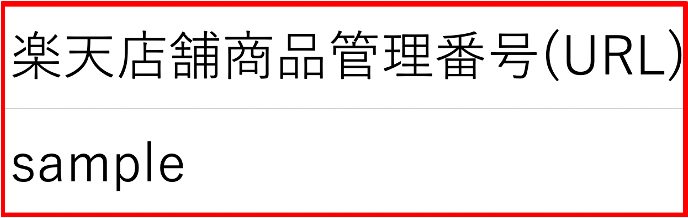
SKU管理番号が異なる場合
zaiko Robotと楽天の「SKU管理番号」が異なる場合は、
楽天に合わせてzaiko RobotのSKU管理番号のご修正をお願いいたします。
「SKU管理番号」の確認方法につきましては以下URLをご確認ください。
https://www.hunglead.com/zaiko-robot-manual/su-check-product-infomation.html#index-02
zaiko Robot管理画面から修正する場合
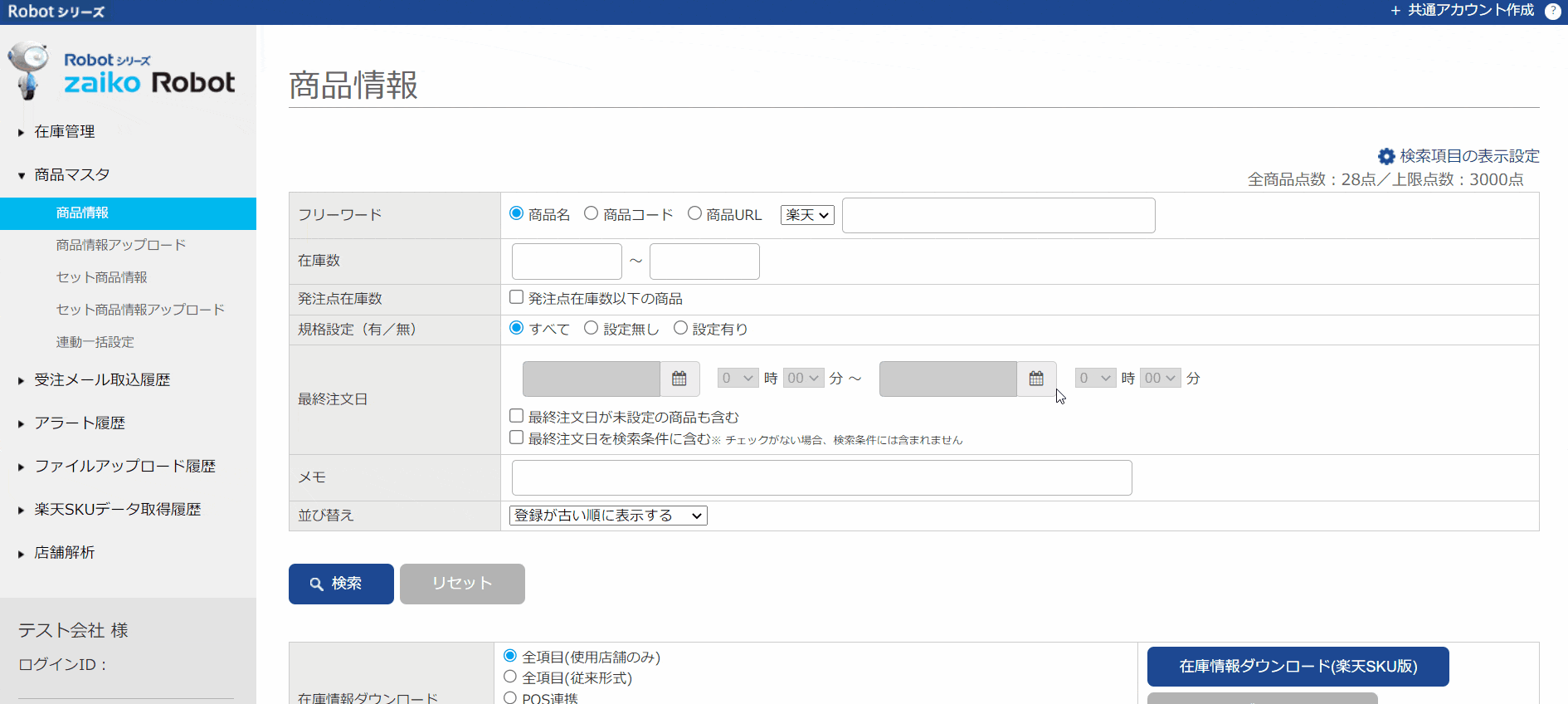
- ①zaiko Robot管理画面にログイン
②「商品マスタ」をクリック
③通常商品の場合は、「商品情報」をクリック
セール用ページの商品やまとめ売りのページの商品の場合は、「セット商品情報」をクリック
④該当商品を検索
⑤該当商品の「詳細」ボタンをクリック
⑥規格(バリエーション)無し商品の場合は、楽天店舗の修正する背景が青い行の「編集」ボタンをクリック
規格(バリエーション)有り商品の場合は、楽天店舗の修正する背景が白い行の「横軸・縦軸選択肢」の「編集」ボタンをクリック
⑦「SKU管理番号」を修正
⑧「確認」ボタンをクリック
⑨「登録」ボタンをクリック
zaiko Robot形式CSVから修正する場合
zaiko Robot形式CSV内「楽天店舗SKU管理番号」列に正しいSKU管理番号をご入力し、
アップロードしていただくことで商品情報を更新することが可能となります。
※「楽天店舗」の箇所は表示用ショップ名を設定している場合は、表示用ショップ名が表示されます。
規格(バリエーション)無し商品は「zr_item.csv」、規格(バリエーション)有り商品は「zr_select.csv」をご編集ください。
ダウンロードする時は必ず「zaiko Robot形式CSVダウンロード(楽天SKU版)」ボタンをクリックしてください。
アップロードする時は必ず「○zaiko Robot形式のSKU対応版」をご選択し、アップロードしてください。
zaiko Robot形式CSVのダウンロード・アップロード方法につきましては以下URLをご確認ください。
https://www.hunglead.com/zaiko-robot-manual/su-csv-item-regist.html
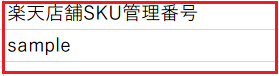
zaiko Robot上とRMS上で規格(バリエーション)設定が異なる場合
zaiko RobotとRMSで「規格(バリエーション)設定」が異なる場合は、
RMSに合わせてzaiko Robotの「規格(バリエーション)設定」のご修正をお願いいたします。
zaiko Robot管理画面から修正する場合
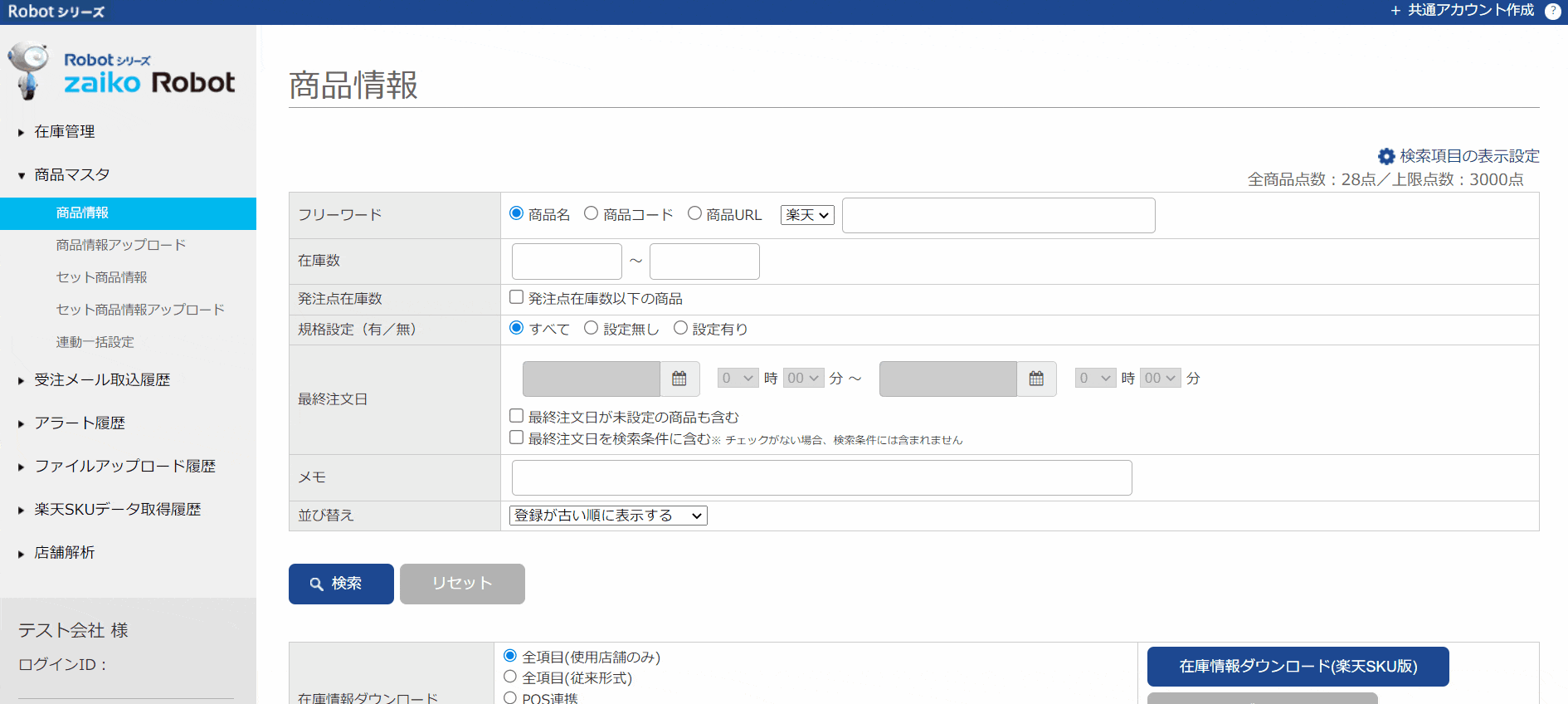
- ①zaiko Robot管理画面にログイン
②「商品マスタ」をクリック
③通常商品の場合は、「商品情報」をクリック
セール用ページの商品やまとめ売りのページの商品の場合は、「セット商品情報」をクリック
④該当商品を検索
⑤該当商品の「詳細」ボタンをクリック
⑦画面上「商品情報」下の「編集」ボタンをクリック
⑧規格設定有/無を「◯設定有り」を選択
⑨「確認」ボタンをクリック
⑩「登録」ボタンをクリック
※「◯設定無し」に変更する場合も上記手順でご登録お願いいたします。
「◯設定有り」に変更した商品は、規格データの新規登録をお願いいたします。
登録方法につきましては以下URLをご確認ください。
・zaiko Robot管理画面から登録する方法
https://www.hunglead.com/zaiko-robot-manual/su-item-regist.html
・zaiko Robot形式CSVから登録する方法
https://www.hunglead.com/zaiko-robot-manual/su-csv-item-regist.html
zaiko Robot形式CSVから修正する場合
zaiko Robot形式CSV内「規格設定(有/無)」列に正しい情報をご入力し、
アップロードしていただくことで商品情報を更新することが可能となります。
規格(バリエーション)設定を修正する場合は「zr_item.csv」のみご編集していただければ問題ございません。
zaiko Robot形式CSVのダウンロード・アップロード方法につきましては以下URLをご確認ください。
https://www.hunglead.com/zaiko-robot-manual/su-csv-item-regist.html
規格(バリエーション)無しの場合:「設定無し」を入力
規格(バリエーション)有りの場合:「設定有り」を入力
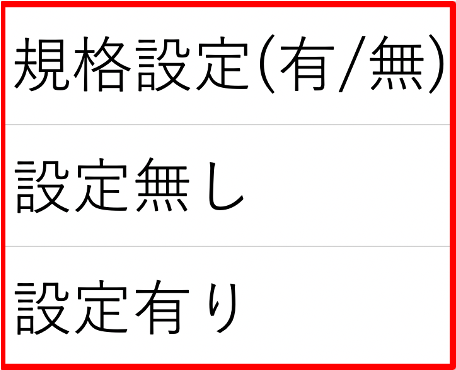
「設定有り」に変更した商品は、規格データの新規登録をお願いいたします。
詳細につきましては以下URLをご確認ください。
・zaiko Robot管理画面から登録する方法
https://www.hunglead.com/zaiko-robot-manual/su-item-regist.html
・zaiko Robot形式CSVから登録する方法
https://www.hunglead.com/zaiko-robot-manual/su-csv-item-regist.html
ユーザー認証に失敗した場合
zaiko Robot画面左下の管理者情報に登録されている楽天のライセンス情報に誤りがある
または有効期限が切れている場合は、RMSで正しいライセンス情報をご確認していただき、
再度ご登録をお願いいたします。
「licenseKey」に誤りがある、「システム企業ライセンス」にまだ切り替えていない場合
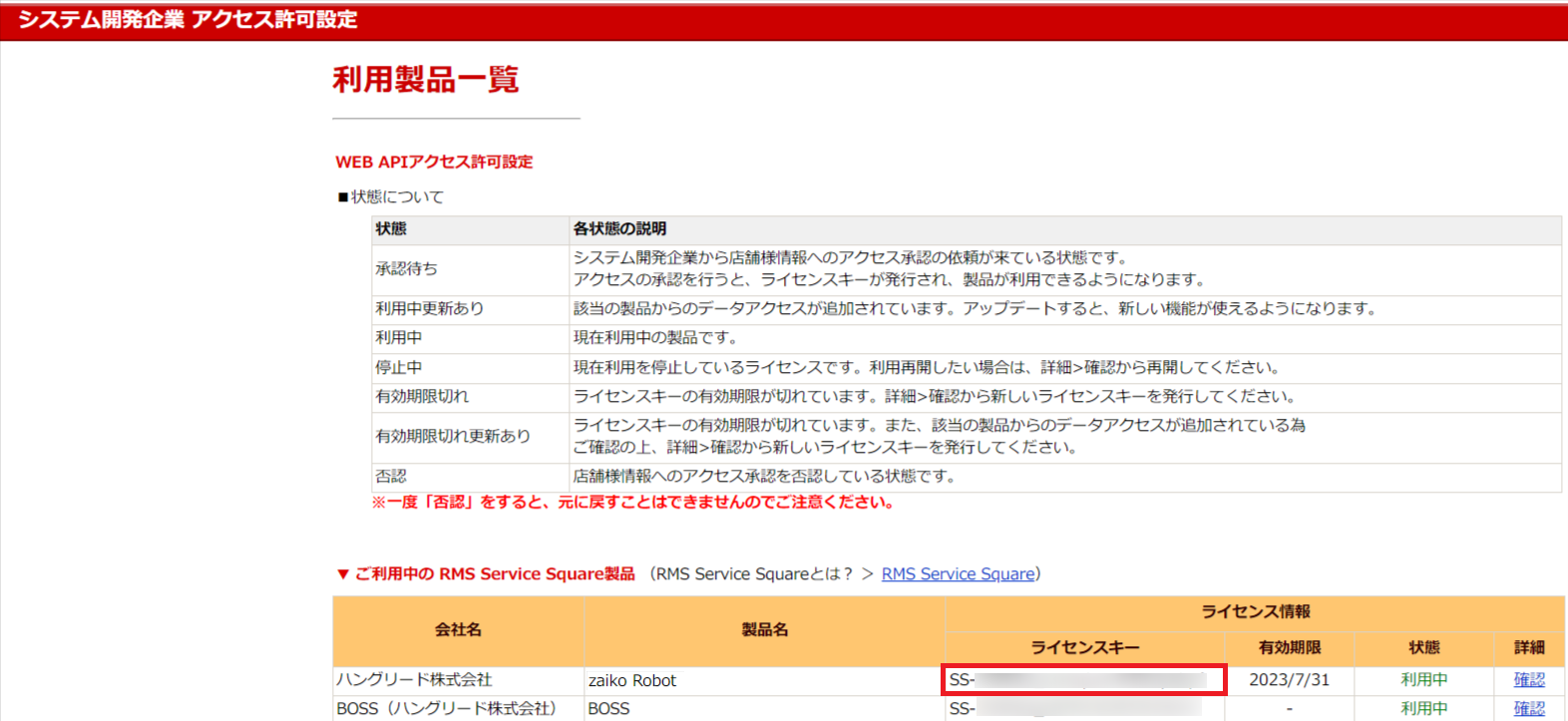
- ①RMSにログイン
②以下URLにアクセス
※RMSにログイン後クリックしてください。
https://ichiba-bs.rms.rakuten.co.jp/apisson/
③ご利用中のRMS Service Square製品:zaiko Robotの「ライセンスキー」に入っている情報を確認
「licenseKey」の有効期限が切れている場合
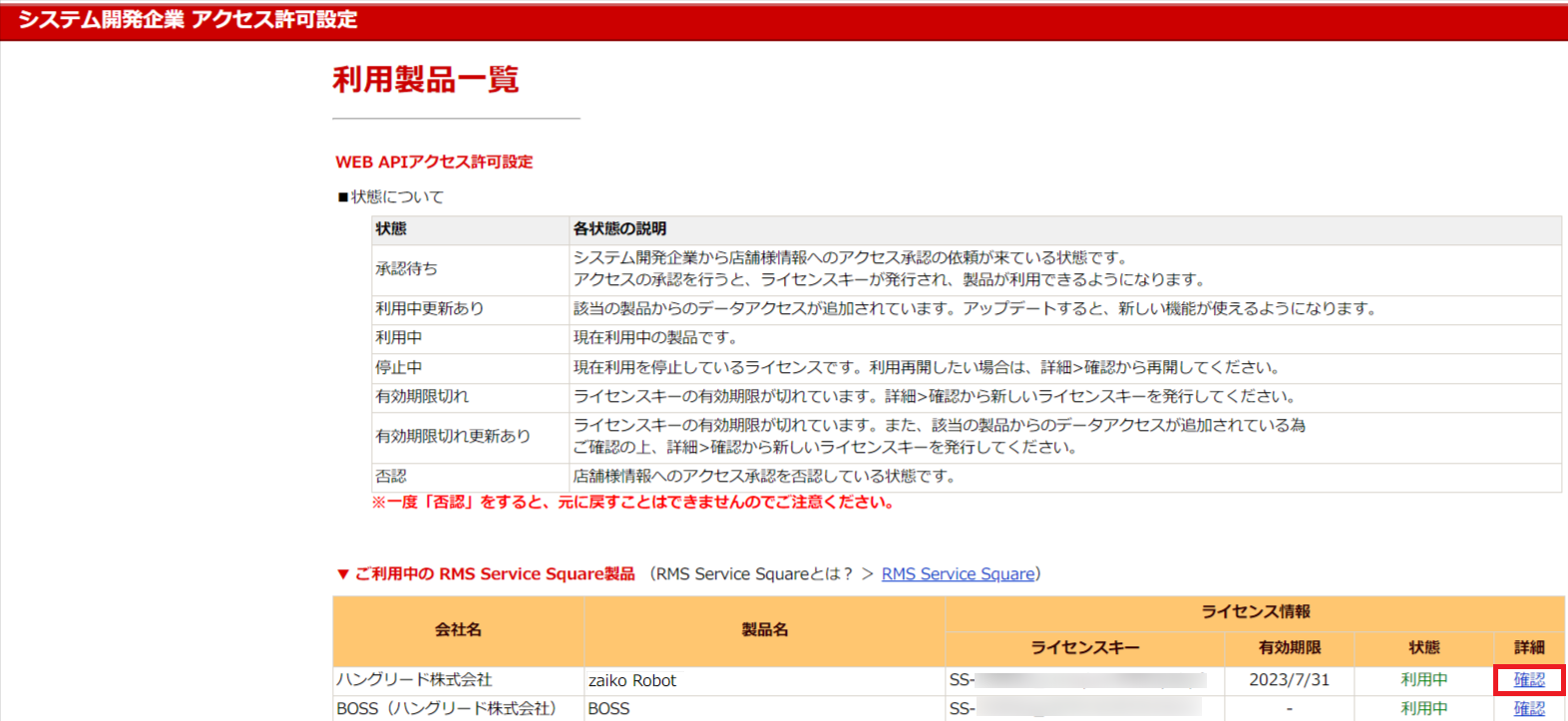
- ①RMSにログイン
②以下URLにアクセス
※RMSにログイン後クリックしてください。
https://ichiba-bs.rms.rakuten.co.jp/apisson/
③ご利用中の RMS Service Square製品:zaiko Robot 詳細の「確認」をクリック
④「新しいキーを発行」をクリック
⑤「OK」をクリック
※新しいライセンスキー発行後、10分程お待ちいただきzaiko Robotにご登録をお願いします。
「licenseKey」発行方法
必ず「「licenseKey」に誤りがある、「システム企業ライセンス」にまだ切り替えていない場合」をご確認いただき、確認した楽天店舗のRMSに「ライセンスキー」がなかった場合のみ発行を行ってください。
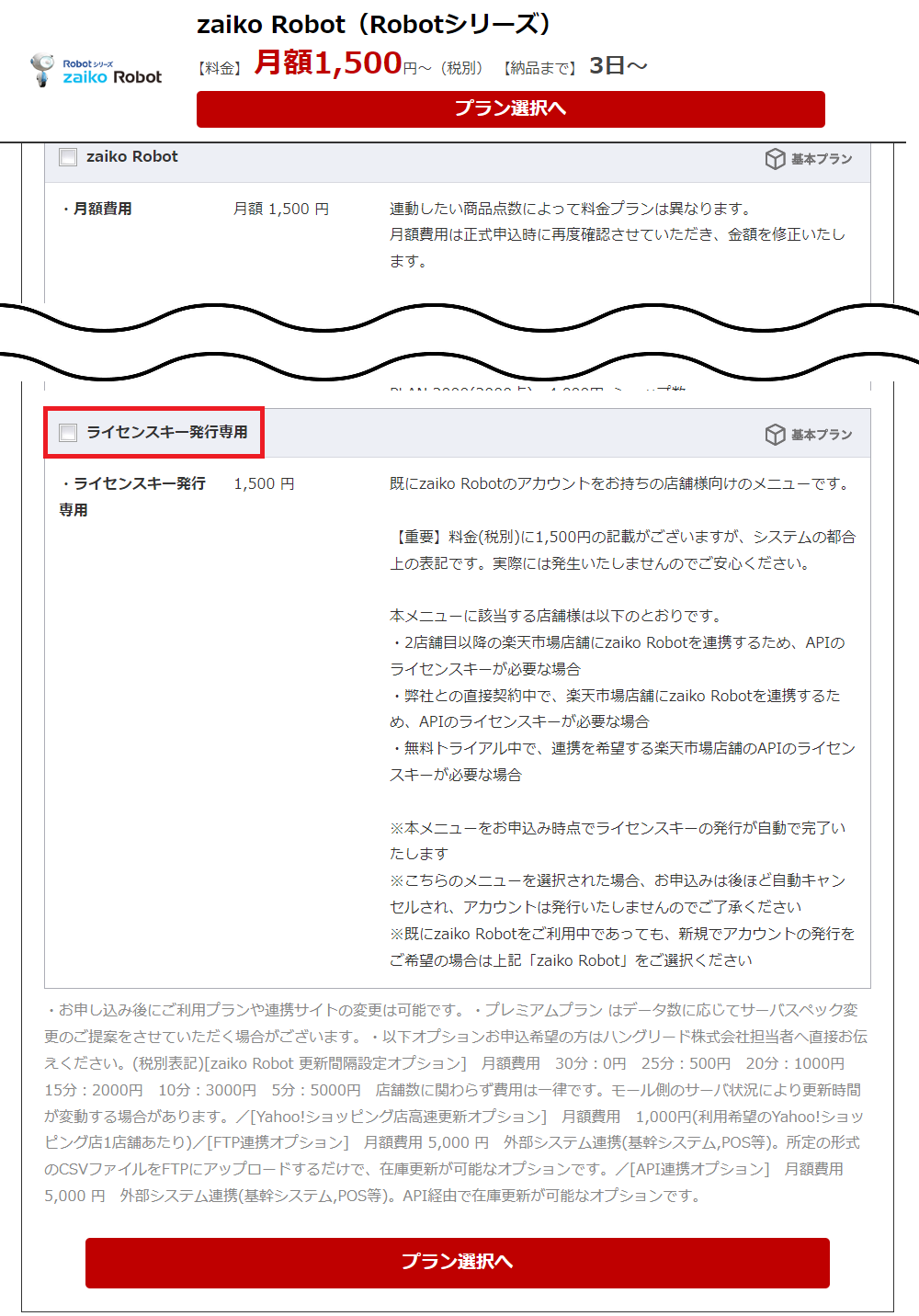
- ①RMSにログイン
②以下URLへアクセス
※RMSにログイン後クリックしてください。
https://service.rms.rakuten.co.jp/product/0008-0002/1/
③「プラン選択へ」をクリック
④「ライセンスキー発行専用」をクリック
⑤「お申し込みフォームへ」をクリック
⑥「お申し込み者情報」を入力
⑦「すべての利用規約に同意する」をクリック
⑧「確認画面へ」をクリック
⑨「お申し込み」をクリック
※発行お申し込み完了後は2、3営業日程度でライセンスキーが発行されます。
※画面の表記上、ライセンスキー発行「1,500円」と表記されておりますが、
ライセンスキー発行に料金は発生いたしませんのでご安心ください。
「licenseKey」修正方法
上記手順で取得した「licenseKey」を以下方法でご修正をお願いいたします。
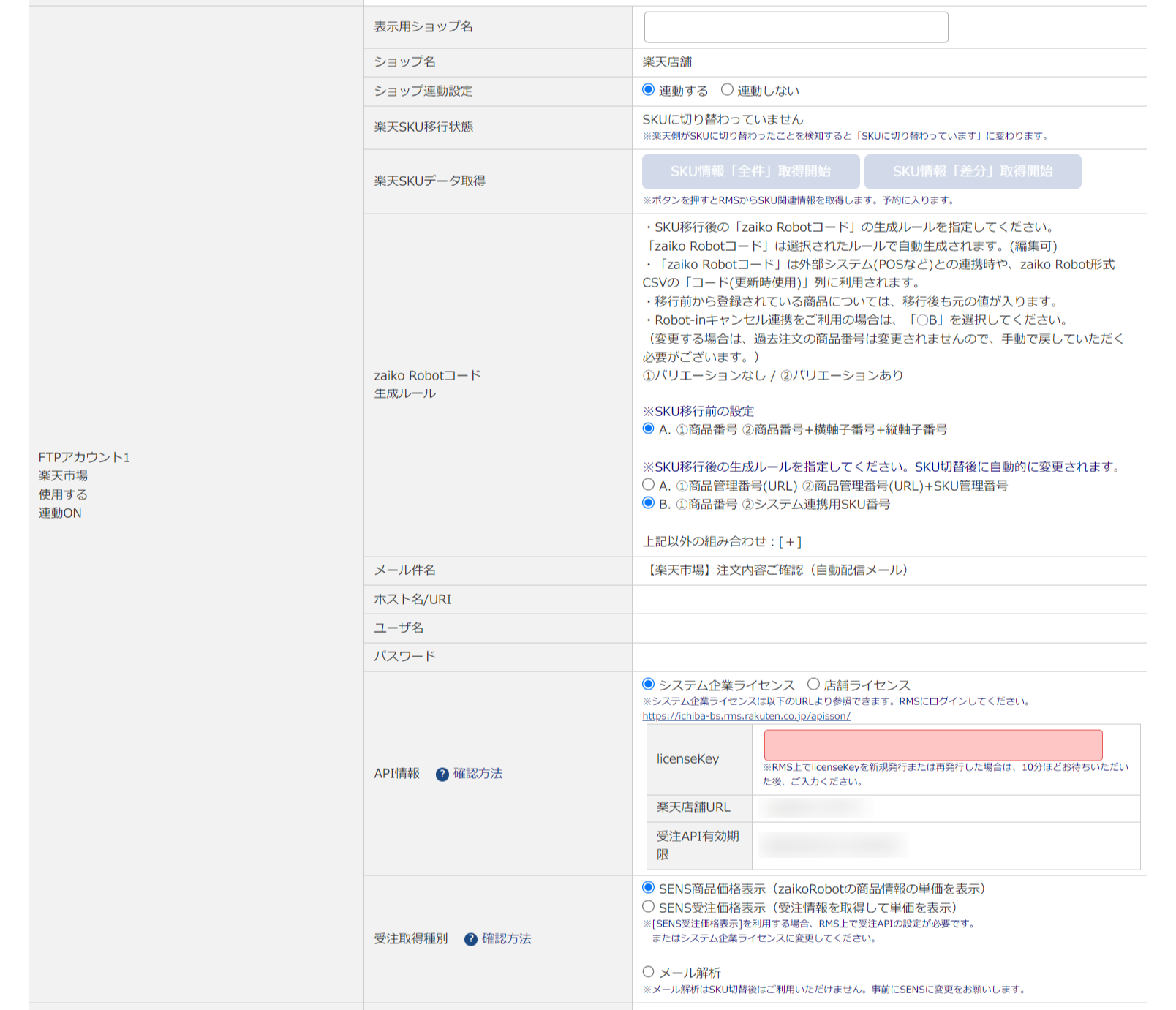
- ①zaiko Robot管理画面にログイン
②画面左の「管理者情報」をクリック
③FTPアカウント◯ 楽天
※◯は店舗様によって異なる数字が入ります。
④API情報の「○システム企業ライセンス」を選択し「licenseKey」にRMSのAPI情報を入力
※前後にスペースがないようにご登録お願いいたします。
⑤画面下の「変更」ボタンをクリック
※変更後、画面左上に「情報を更新しました」と表示されているかご確認ください。
※「licenseKey」の有効期限、楽天の「店舗URL」はzaiko Robotが自動取得し、保存します。
※「licenseKey」の有効期限は90日間です。
zaiko Robotにご登録している在庫数が楽天の上限を超えている場合
在庫数が反映できる上限は5桁以下となります。
zaiko Robotから再度上限を超えない在庫数のご入力をお願いいたします。
詳細につきましては以下URLをご確認ください。
・zaiko Robot管理画面からの在庫反映方法
https://www.hunglead.com/zaiko-robot-manual/su-stock.html#index-01
・zaiko Robot形式在庫情報CSVからの在庫反映方法
https://www.hunglead.com/zaiko-robot-manual/su-stock.html#index-02
在庫数反映方法
エラーのご修正が終わりましたら、再度モール・カートに在庫反映を行い
処理結果が成功になるかご確認をお願いいたします。
詳細につきましては以下URLをご確認ください。
・zaiko Robot管理画面からの在庫反映方法
https://www.hunglead.com/zaiko-robot-manual/su-stock.html#index-01
・zaiko Robot形式在庫情報CSVからの在庫反映方法
https://www.hunglead.com/zaiko-robot-manual/su-stock.html#index-02
・楽天CSVからの在庫反映方法
https://www.hunglead.com/zaiko-robot-manual/su-stock.html#index-03
